כיצד להפעיל את עוזר Google ב- Chromebook שלך עכשיו
כרום Os Google גיבור Chromebook / / March 17, 2020
עודכן לאחרונה ב

גוגל אינה הופכת את Google Assistant רשמית לאופטימית כברירת מחדל בכל מכשירי ה- Chromebook עד לשחרור מערכת ההפעלה של Chrome. אך תוכלו לאפשר זאת כעת על ידי הפעלת מתג מתחת למכסה המנוע.
גוגל כוללת את העוזר הדיגיטלי המופעל באמצעות הקול שלה, Google Assistant, על מוצרים כמו טלפונים וטאבלטים אנדרואיד וקו ה- דף הבית של גוגל רמקולים חכמים. אבל העוזר עדיין לא זמין ב- Chromebook. אבל גוגל מתכוונת לכלול את זה עם מהדורה עתידית של מערכת ההפעלה של Chrome. עם זאת, הדבר המגניב הוא שתוכל להפעיל את התכונה הניסיונית כרגע ב- Chromebook. כך תביא אותו לפעולה.
הפעל את העוזר של Google ב- Chromebook
כדי להתחיל דברים, תצטרך לאפשר דגל שהוא "מתחת למכסה המנוע" כביכול. הפעל את דפדפן Chrome והזן את הנתיב הבא לתיבת החיפוש ולחץ על Enter.
chrome: // דגלים / # enable-native-google-assistant
זה מדגיש את הדגל "הפעל את Google Assistant". לחץ על התפריט הנפתח ובחר מופעל. ואז גלול לתחתית הדף ולחץ על אתחל עכשיו כדי להפעיל מחדש את המערכת כדי שהשינויים ייכנסו לתוקף.
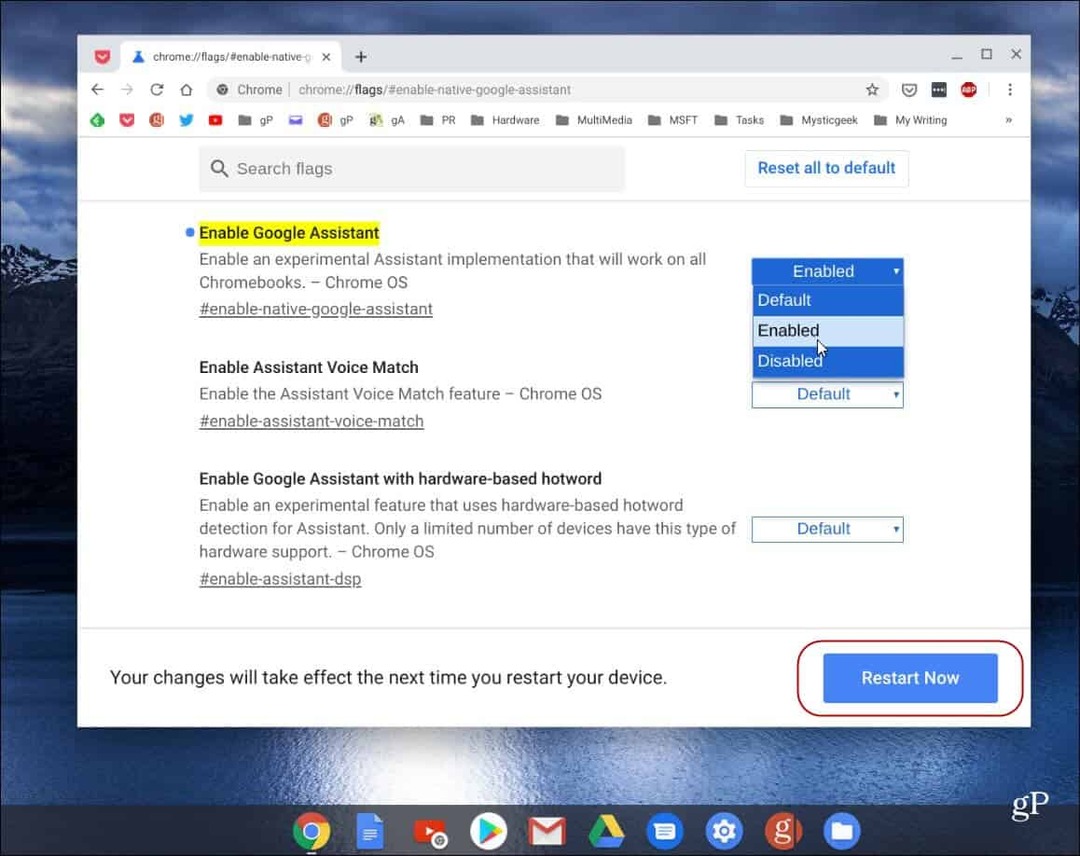
לאחר הפעלה מחדש של ה- Chromebook, תוכלו להתחיל להשתמש באסיסטנט. לחץ על קיצור המקשים
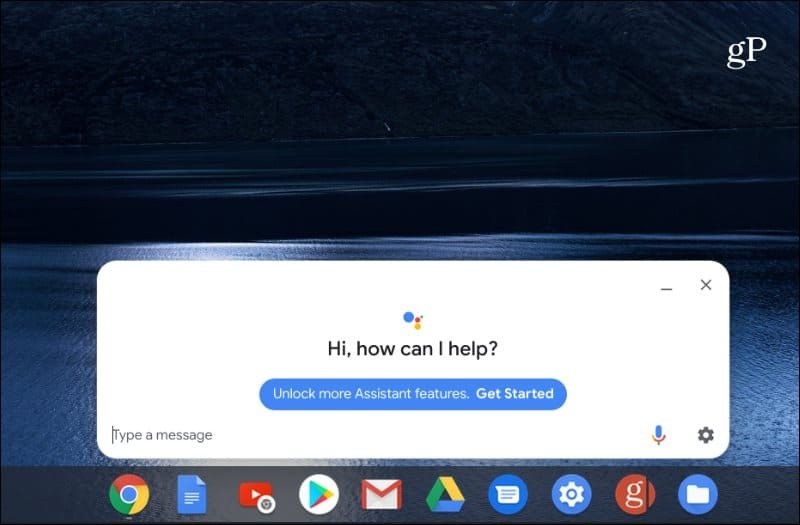
עכשיו אתה רק צריך לבצע את ההוראות שעל המסך. תצטרך לסיים את הגדרת Google Assistant בחשבונך, להפעיל הרשאות, לאמן את הקול שלך וכו '.
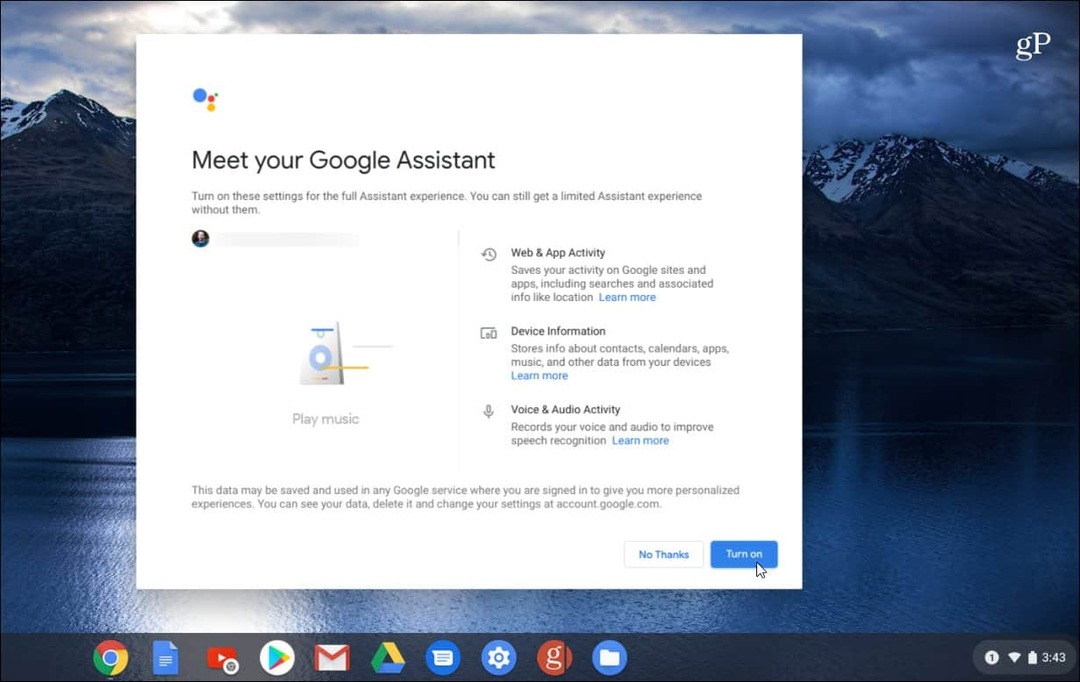
אם אתה רוצה לצבוט יותר תכונה של עוזר, לחץ על חפש + א או פשוט אמור "אישור גוגל" או "היי גוגל" ואז לחץ הגדרות> עוזר> Chromebook. שם תוכלו לעשות דברים כמו הסבה מחדש של הקול שלכם, להתיר התראות, קלט קולי או מקלדת ועוד.
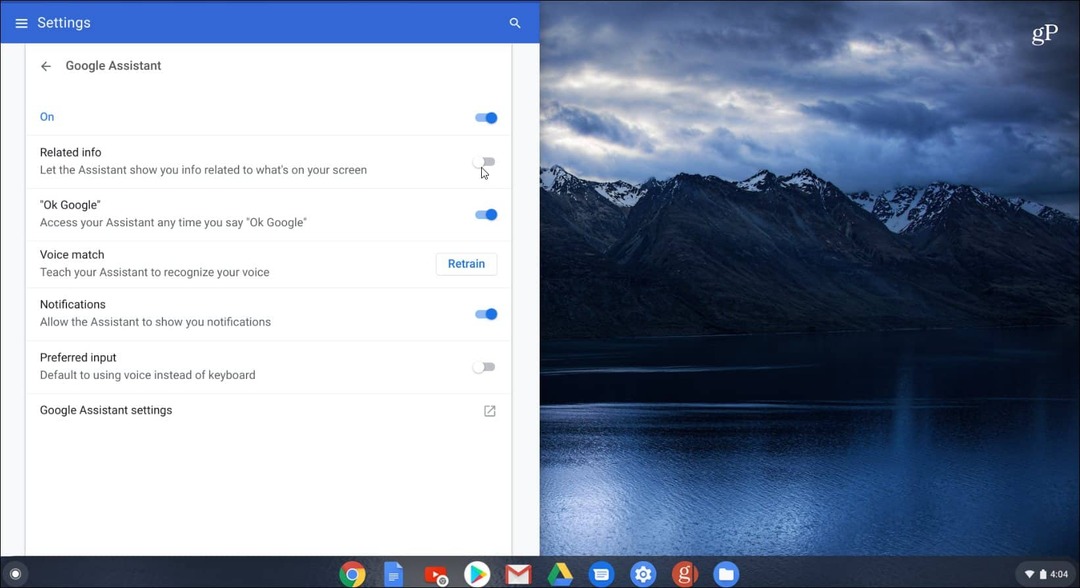
זה כל מה שיש בזה! עכשיו אתה יכול להתחיל להשתמש ב- Google Assistant כמו שהיית עושה בטלפון או בטאבלט אנדרואיד שלך, רמקול חכם של Google Home, או בחר טלוויזיות. אם החדש שלך בעוזר הדיגיטלי של גוגל ואינך בטוח מה הוא יכול לעשות, עיין במאמר שלנו בנושא 21 דברים שימושיים שתוכלו לומר ל- Google Assistant להתחיל.
שוב, Google אינה מתכוונת להפעיל רשמית את ה- Assistant כל מכשירי ה- Chromebook עד ליציאת Chrome OS 77. עד אז זה צריך להיות משולב טוב יותר, יציב יותר, ולכלול תכונות נוספות. עם זאת, מגניב להפעיל את עוזר היום ולנסות זאת.



